Cách tìm ID quy trình ứng dụng trên Windows 11/10
Bạn có biết rằng mỗi tiến trình chạy trên Windows của bạn đều được gán một số cụ thể để nhận dạng không? Trong hướng dẫn này, chúng tôi chỉ cho bạn ID quy trình(Process ID) là gì và cách bạn có thể tìm Application Process ID on Windows 10/11 .
ID quy trình(Process ID) ( PID )(PID) trên Windows 11/10 là gì
Mọi quy trình chạy trên Windows đều được cung cấp một số thập phân duy nhất. Số thập phân duy nhất đó được gọi là ID quy trình(Process ID) ( PID ). Số thập phân duy nhất hoặc ID quy trình(Process ID) có rất nhiều công dụng. Ví dụ, nó có thể được sử dụng để chỉ định tiến trình với id của nó khi đính kèm trình gỡ lỗi vào nó. Đối với người dùng thông thường, nó không có tác dụng gì. Tuy nhiên, biết nó có ích trong các tình huống như sửa chữa các vấn đề.
Cách tìm ra ID quy trình ứng dụng(Application Process ID) trên Windows 11/10
Bạn có thể tìm thấy ID quy trình(Process ID) của một ứng dụng theo bốn cách khác nhau.
- Thông qua Trình quản lý tác vụ
- Thông qua Command Prompt
- Thông qua giám sát tài nguyên
- Thông qua PowerShell
Hãy xem cách chúng ta có thể lấy ID quy trình(Process ID) bằng cách sử dụng các cách.
1] Thông qua Trình quản lý tác vụ
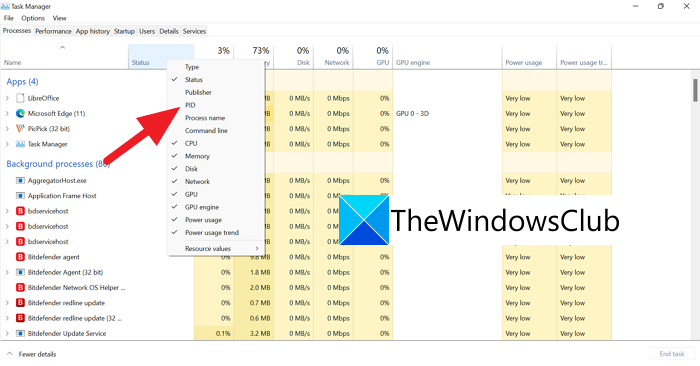
Mở Trình quản lý tác vụ(Task Manager) bằng phím tắt Ctrl+Shift+Esc trên bàn phím. Trên cửa sổ Trình quản lý tác vụ(Task Manager) , nhấp chuột phải vào các tab như Tên(Name) , Trạng thái(Status) , v.v. và nhấp vào PID để hiển thị tab PID trên thanh mô tả.
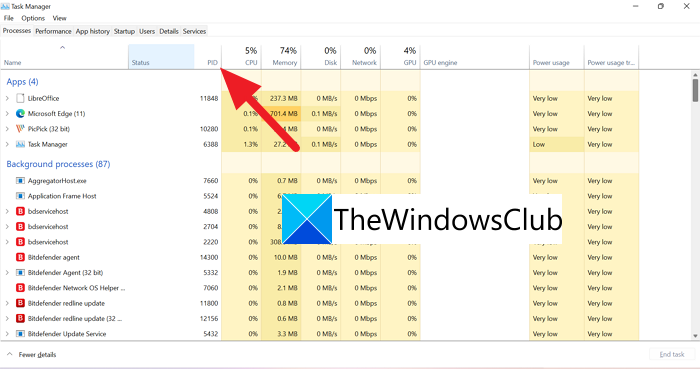
Khi bạn đã chọn PID , một tab mới với PID và các số đối với từng ứng dụng / quy trình sẽ được nhìn thấy.
2] Thông qua Command Prompt
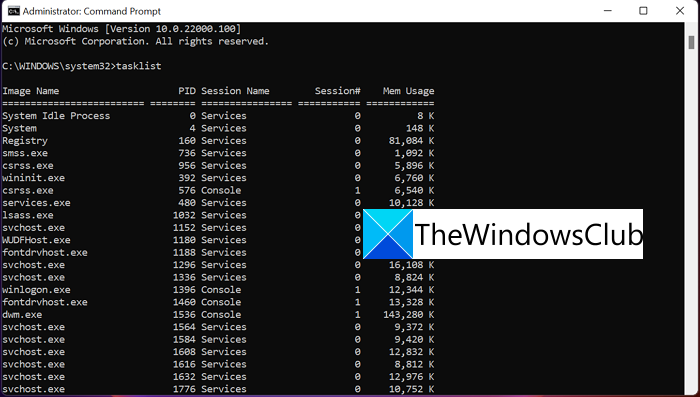
Mở Command Prompt với tư cách là Quản trị viên(Administrator) . Trên cửa sổ Command Prompttasklist , nhập và nhấn Enter . Bạn sẽ thấy mọi quy trình đang chạy trên PC của mình cùng với ID(IDs) quy trình của chúng ngoại trừ các ứng dụng cửa hàng Microsoft . Để tìm ID(IDs) quy trình của các ứng dụng cửa hàng Microsofttasklist /apps , hãy nhập và nhấn Enter .
3] Thông qua giám sát tài nguyên
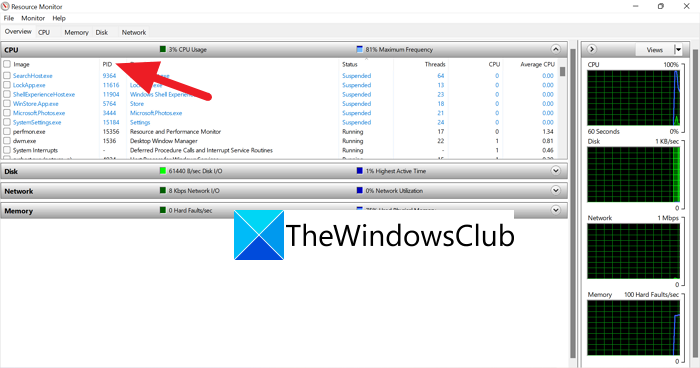
Mở Giám sát tài nguyên(Resource Monitor) từ Công cụ Windows(Windows Tools) . Trong cửa sổ Giám sát tài nguyên(Resource Monitor) , bạn sẽ tìm thấy các quy trình đang chạy và ID(IDs) quy trình ( PID ) của chúng giống như trong Trình quản lý tác vụ(Task Manager) .
4] Thông qua PowerShell
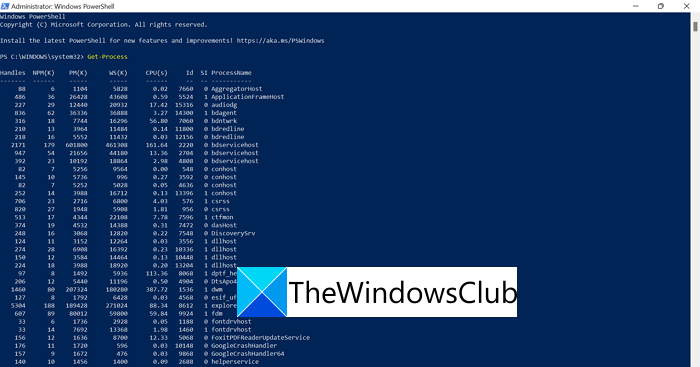
Mở PowerShell(Open PowerShell) từ Menu Bắt đầu(Start Menu) (Với tư cách là quản trị viên hoặc bình thường), nhập Get-Processvà nhấn Enter . Bạn sẽ thấy danh sách các quy trình và ID(IDs) quy trình của chúng trong thẻ ID.
Đây là bốn cách bạn có thể sử dụng để tìm ID quy trình ( PID ) của một ứng dụng hoặc quy trình đang chạy trên PC của bạn.
Làm cách nào để tìm ID quy trình theo tên?
Bạn có thể tìm thấy ID quy trình(Process ID) theo tên của ứng dụng bằng cách sử dụng các quy trình trên. Bạn cần biết tên chính xác của Quy trình(Process) . Bạn có thể xem quy trình trong trình quản lý Tác vụ(Task) và biết ID quy trình(Process ID) ( PID ) của nó một cách dễ dàng.
Làm cách nào để bạn tìm thấy PID của một dịch vụ?
Related Read: What is Program in Startup tab in Task Manager? Is it safe?Related posts
Sihost.exe trong Windows 10 là gì? Làm thế nào để biết nếu nó là virus?
YourPhone.exe quá trình trong Windows 10 là gì? Tôi loại bỏ nó?
Microsoft Office Click-To-Run High CPU usage Trong Windows 11/10
Có một vấn đề bắt đầu StartupCheckLibrary.dll trong Windows 10
Fix System Ngắt CPU usage cao trong Windows 11/10
Best Timetable software miễn phí cho Windows 11/10
LogonUI.exe Application error Khi khởi động trong Windows 11/10
Cách mở System Properties trong Windows 10 Control Panel
Làm thế nào để thêm Group Policy Editor để Windows 10 Home Edition
Thông báo Taskbar không hiển thị trong Windows 10
một PLS file là gì? Làm thế nào để tạo ra một PLS file trong Windows 11/10?
CPU không chạy ở Full speed or capacity trong Windows 11/10
Windows.edb file trong Windows 10 là gì
Fix MPSigStub High CPU usage trong Windows 10
Best ISO Mounter software miễn phí cho Windows 10
Cách bật hoặc Disable Archive Apps feature trong Windows 10
Làm cách nào để biết Process nào đang khóa tệp bằng Windows 10?
CompatTelRunner.exe trên Windows 10 là gì? Tôi có thể vô hiệu hóa nó?
Fix WerMgr.exe or WerFault.exe Application Error Trong Windows 11/10
Làm thế nào để kiểm tra Shutdown and Startup Log trong Windows 10
